Πώς να αλλάξετε ή να απενεργοποιήσετε τις ρυθμίσεις των συνδεδεμένων εφαρμογών Facebook
Miscellanea / / February 17, 2022
Πριν από λίγους μήνες, είχα τη συνήθεια να μοιράζομαι τα πάντα και τα πάντα στο Facebook. Είτε ήταν η μουσική που άκουγα, το φαγητό που έτρωγα, όπου έτρωγα, και τα λοιπά. Ωστόσο, στις μέρες μας, δεν το κάνω πια. Σκέφτηκα να κρατήσω τον τρόπο ζωής μου για τον εαυτό μου αντί να το φωνάζω σε εκατοντάδες και χιλιάδες δικούς μου “Φίλοι στο Facebook.” Φυσικά, λίγη κοινή χρήση πότε πότε είναι η ουσία ενός κοινωνικού δικτύου και εγώ Καταλαβαίνω ότι. Αλλά αυτή η αυτόματη ανάρτηση από τις συνδεδεμένες εφαρμογές (τις οποίες είχα ρυθμίσει στον λογαριασμό μου) έπρεπε τώρα να απενεργοποιηθεί.
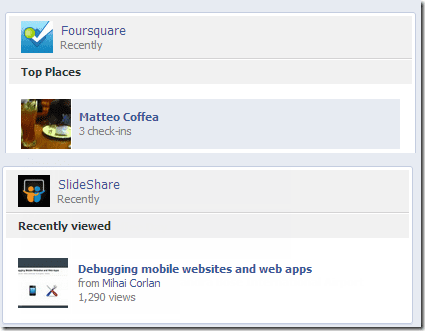
Τώρα, θα μπορούσα να είχα ανοίξει αυτές τις υπηρεσίες μία προς μία για να αποσυνδέσω τον λογαριασμό μου στο Facebook, αλλά δεν υπήρχαν μία ή δύο, αλλά ένας τεράστιος αριθμός εφαρμογών που Έδωσα άδεια για αυτόματη ανάρτηση στο Facebook μόλις έκανα νέα ενημέρωση.
Μετά από λίγη έρευνα, βρήκα έναν εύκολο τρόπο να αποσυνδέσω αυτές τις εφαρμογές ή να περιορίσω την πρόσβασή τους στον τοίχο. Αυτά τα πράγματα υπάρχουν στο Facebook, αλλά δεν σερβίρονται σε πιατέλα. Αντίθετα, πρέπει να το βρει κανείς μέσα από ένα πλέγμα ρυθμίσεων.
Κατάργηση ή επεξεργασία της πρόσβασης εφαρμογής στο Facebook
Βήμα 1: Για να αποσυνδέσετε ή να αλλάξετε την άδεια μιας εφαρμογής Facebook, συνδεθείτε στον λογαριασμό σας στο Facebook και κάντε κλικ στον σύνδεσμο Κέντρο εφαρμογών στο τέλος της αριστερής πλευρικής γραμμής.
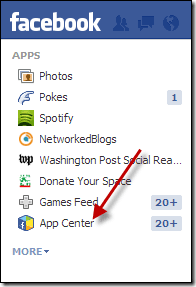
Βήμα 2: Όταν βρίσκεστε στο App Center, κάντε κλικ στο Οι εφαρμογές μου στο τέλος της αριστερής πλαϊνής γραμμής ξανά για να ανοίξετε όλες τις εφαρμογές στις οποίες έχετε δώσει πρόσβαση μέσω του λογαριασμού σας. Εάν χρησιμοποιείτε το Facebook εδώ και πολύ καιρό, πιστέψτε με, θα είναι μια μακρά λίστα με εφαρμογές τις περισσότερες από τις οποίες ίσως έχετε ξεχάσει.

Βήμα 3: Τώρα για να αφαιρέσετε μια εφαρμογή στην οποία δεν θέλετε να παρέχετε πρόσβαση μέσω του λογαριασμού σας στο Facebook, απλώς πατήστε το μικρό κουμπί σταυρού. Το κουμπί σταυρού θα εμφανιστεί μόνο όταν τοποθετείτε το ποντίκι σας στην εφαρμογή που θέλετε να καταργήσετε.
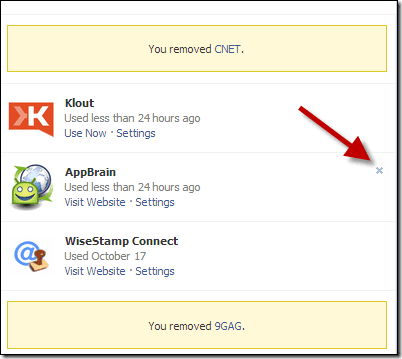
Εάν θέλετε να αλλάξετε τις ρυθμίσεις, κάντε κλικ στο Αλλαγή συνδέσμου ρυθμίσεων κάτω από την εφαρμογή για την οποία θέλετε να αλλάξετε τις ρυθμίσεις. Στο αναδυόμενο πλαίσιο, μπορείτε να ελέγξετε την πρόσβαση της εφαρμογής και να αφαιρέσετε ορισμένες, αν θέλετε. Για παράδειγμα, εάν θέλετε να αφαιρέσετε Θέση εκ μέρους σου, απλώς κάντε κλικ στο κουμπί σταυρού δίπλα στην εφαρμογή.
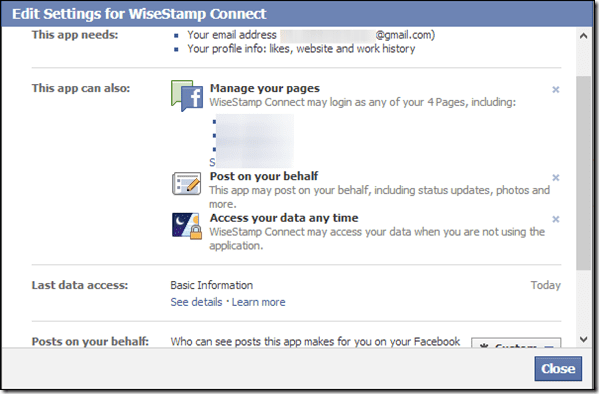
Αυτό είναι όλο! Αυτός ήταν ο τρόπος με τον οποίο μπορείτε να καταργήσετε ή να ελέγξετε την πρόσβαση στην εφαρμογή μέσω του λογαριασμού σας στο Facebook.
συμπέρασμα
Πιστέψτε με, εάν δεν έχετε ελέγξει την πρόσβαση της εφαρμογής App Center στον λογαριασμό σας στο Facebook, πρέπει να το κάνετε σήμερα! Θα εκπλαγείτε αν δείτε τις εφαρμογές που είναι συνδεδεμένες στον λογαριασμό σας στο Facebook και έχουν πρόσβαση στα δεδομένα σας. Μπορεί να χρειαστούν μερικές ώρες για να ελέγξετε όλες τις εφαρμογές με μη αυτόματο τρόπο, αλλά το απόρρητό σας είναι αυτό που διακυβεύεται εδώ.
Τελευταία ενημέρωση στις 03 Φεβρουαρίου 2022
Το παραπάνω άρθρο μπορεί να περιέχει συνδέσμους συνεργατών που βοηθούν στην υποστήριξη της Guiding Tech. Ωστόσο, δεν επηρεάζει τη συντακτική μας ακεραιότητα. Το περιεχόμενο παραμένει αμερόληπτο και αυθεντικό.
ΤΟ ΗΞΕΡΕΣ
Το πρόγραμμα περιήγησής σας παρακολουθεί το λειτουργικό σύστημα, τη διεύθυνση IP, το πρόγραμμα περιήγησης, καθώς και τις προσθήκες και τα πρόσθετα του προγράμματος περιήγησης.



